iOS 17.1 is uit, en daarin zit een handige functie waardoor je door een fotoalbum kunt shufflen op je lockscreen. Zo stel je dat in.
Lees verder na de advertentie.
Steun iPhoned
Je gebruikt een adblocker. Dat vinden we jammer, want advertenties hebben we nodig om onze artikelen gratis aan te bieden. Steun iPhoned door ons aan je whitelist toe te voegen. Alvast bedankt!
iOS 17.1 lockscreen
Het is al sinds iOS 16 mogelijk om je lockscreen dynamisch van foto te laten wisselen, maar dit werkte nog niet helemaal zoals je zou verwachten. Want hoewel je wel uitgelichte foto’s kon tonen, en categorieën als ‘personen’, ‘natuur’ en ‘plaatsen’, was het niet mogelijk om een specifiek album te tonen.
Gelukkig is dat nu éíndelijk, iets meer dan een jaar later, opgelost. Met iOS 17.1 is het namelijk voor het eerst mogelijk om een specifiek album te kiezen voor je lockscreen. Vul ‘m met familiefoto’s, hippe wallpapers uit onze Wallpaper Weekly, of gewoon je honderden kiekjes van je trouwe viervoeter.
Steun iPhoned
Je gebruikt een adblocker. Dat vinden we jammer, want advertenties hebben we nodig om onze artikelen gratis aan te bieden. Steun iPhoned door ons aan je whitelist toe te voegen. Alvast bedankt!
Zo stel je een fotoalbum in als lockscreen
Een album instellen als lockscreen is zo gepiept. Pak je iPhone er maar bij – en zorg dat je hem via ‘Instellingen>Algemeen>Software-update’ hebt bijgewerkt naar iOS 17.1. Op de iPad werken deze stappen ook, maar dan heb je iPadOS 17.1 nodig.
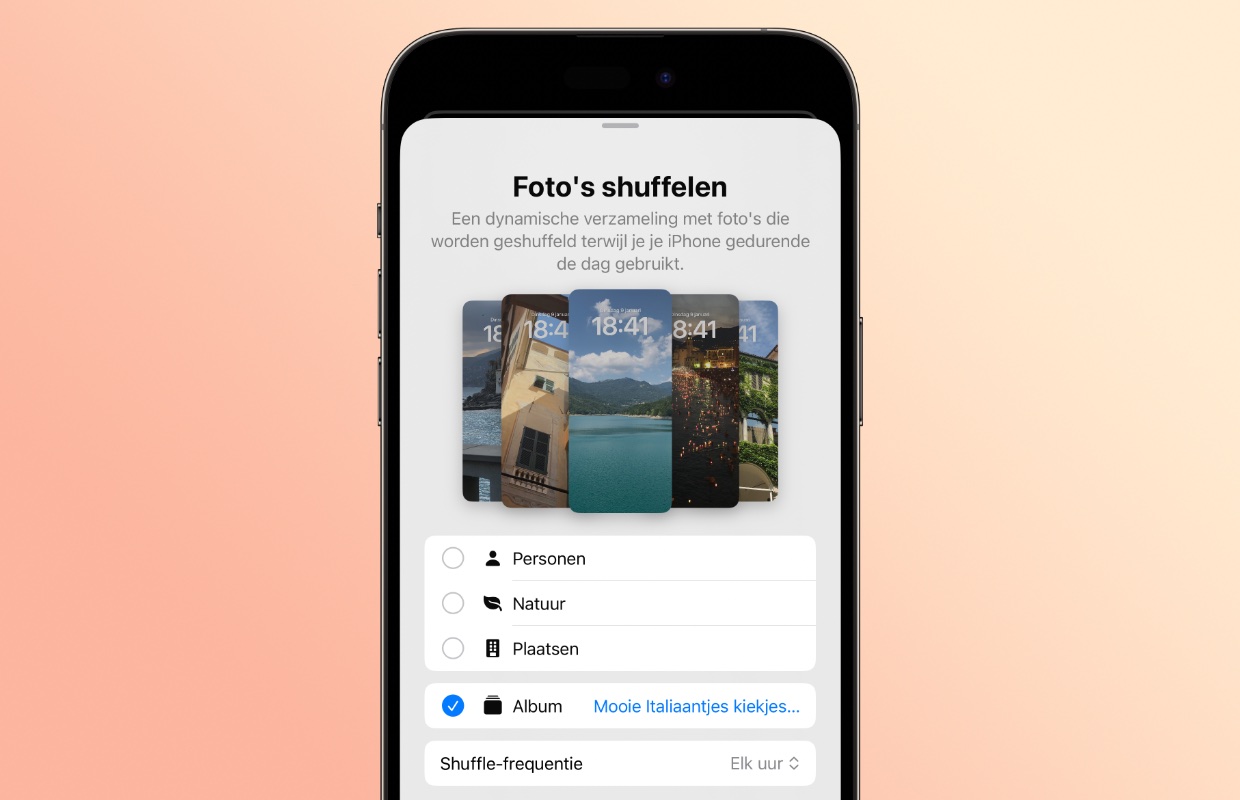
Foto-album instellen als lockscreen op iPhone
- Houd je vergrendelscherm even ingedrukt, en tik op ‘+’;
- Tik nu bovenin op ‘Foto’s shuffelen’;
- Tik op ‘Album’ en dan ‘Favorieten…’. Kies nu je gewenste album;
- Stel daarna nog in hoe vaak je wil dat je lockscreen wisselt. Dit kan bij iedere keer dat je op je scherm tikt, bij iedere vergrendeling, ieder uur of iedere dag;
- Tik nu op ‘Gebruik album’ en stel je vergrendelscherm verder in;
- Tik als laatste op ‘Voeg toe>Stel in als achtergrondpaar’.
Afhankelijk van keuze in stap 4 wordt nu je achtergrond regelmatig ververst. Zo heb je altijd wat nieuws om naar te kijken!
Wil je meer van dit soort tips direct in je mailbox ontvangen? Abonneer je op onze nieuwsbrief!
Steun iPhoned
Je gebruikt een adblocker. Dat vinden we jammer, want advertenties hebben we nodig om onze artikelen gratis aan te bieden. Steun iPhoned door ons aan je whitelist toe te voegen. Alvast bedankt!